iPhone, iPad 및 Mac의 Safari에서 탭 그룹을 사용하는 방법
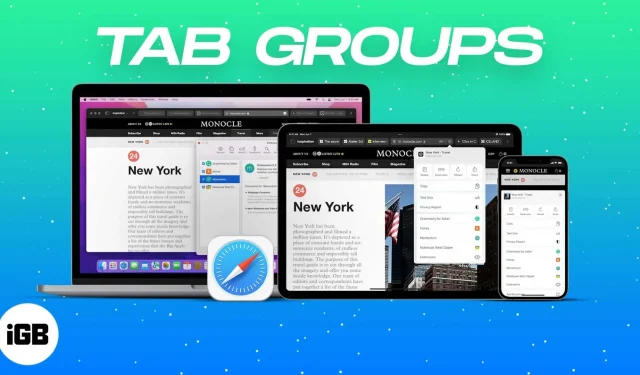
Safari 탭 그룹을 사용하기 전에 다음 사항에 유의하십시오.
- 탭 그룹은 iOS 15, iPadOS 15, macOS Monterey 및 이후 버전을 실행하는 iPhone, iPad 및 Mac에서 사용할 수 있습니다.
- 탭 그룹은 여러 Apple 장치에서 자동으로 동기화됩니다. 이렇게 하면 Mac Safari에서 탭 그룹을 만들면 iPhone과 동기화되며 그 반대도 마찬가지입니다.
iPhone, iPad 및 Mac의 Safari에는 여러 탭을 쉽게 관리할 수 있는 탭 그룹 기능이 있습니다. 이것은 몇 가지를 조사하거나 모든 것을 정리하고 싶을 때 유용합니다. 이에 대해 자세히 살펴보고 iOS 15, iPadOS 15, macOS Monterey 및 이후 버전의 Safari에서 탭 그룹을 사용하는 방법을 보여드리겠습니다.
iPhone 및 iPad의 Safari에서 탭 그룹을 사용하는 방법
Safari 탭 그룹에는 다른 기능이 있습니다. 너무 많기 때문에 iPhone 및 iPad의 Safari에서 탭 그룹에 사용할 수 있는 각 기능을 살펴보겠습니다.
Safari에서 탭 그룹 만들기
- 새 Safari 탭을 열고 두 개의 사각형이 있는 아이콘을 누릅니다. 새롭게 디자인된 하단 주소 표시줄에서 위로 스와이프할 수도 있습니다.
- 시작 페이지를 클릭합니다. (탭이 열려 있으면 탭 수가 표시됩니다. 클릭하십시오.)
- 하나의 빈 탭이 있는 탭 그룹을 생성하려면 “새 빈 탭 그룹”을 클릭합니다(Safari 시작 페이지). 나중에 탭을 열거나 추가할 수 있습니다.
- 열려 있는 모든 Safari 탭이 포함된 탭 그룹을 만들려면 [숫자] 탭에서 “새 탭 그룹”을 클릭합니다.
- 탭 그룹에 원하는 이름을 지정하고 확인을 클릭합니다.
Safari 탭을 다른 탭 그룹에 추가 또는 이동- Safari에서 오른쪽 하단 모서리에 있는 이중 사각형 아이콘을 탭하거나 주소 표시줄에서 위로 스와이프합니다. 열려 있는 모든 탭이 축소판으로 표시됩니다.
- 썸네일을 길게 누른 후 탭 그룹으로 이동을 누르세요.
- 기존 탭 그룹의 이름을 클릭하여 해당 웹 페이지를 해당 탭 그룹에 추가합니다. “시작 페이지”를 선택하면 이 탭의 그룹이 해제됩니다.
탭 그룹에서 Safari 탭 정렬
- Safari의 오른쪽 하단 모서리에 있는 두 개의 정사각형 아이콘을 누릅니다.
- 탭의 축소판을 길게 누릅니다.
- “이름별로 탭 구성” 또는 “웹사이트별로 탭 구성”을 선택합니다.
Safari에서 탭 그룹 닫기
- 탭 그룹의 탭 중 하나가 Safari에서 열려 있는지 확인합니다.
- 이중 사각형 아이콘을 길게 누르고 “모든 [숫자] 탭 닫기”를 선택합니다.
- 선택 사항: 이중 사각형 아이콘을 탭하거나 검색주소창을 위로 스와이프할 수도 있습니다. 그런 다음 완료 버튼을 길게 누르고 모든 [숫자] 탭 닫기를 클릭합니다.
- 선택 사항: 모든 탭의 축소판을 보려면 이중 사각형 아이콘을 누릅니다. 섬네일을 길게 누르고 다른 탭 닫기를 선택합니다. 이 탭을 제외한 탭 그룹의 모든 탭이 닫힙니다.
Safari 탭 그룹 이름 바꾸기
- Safari의 오른쪽 하단 모서리에 있는 두 개의 정사각형 아이콘을 누릅니다.
- 탭 그룹을 보려면 검색주소창 중간에 쓰여진 내용을 탭하세요.
- 탭 그룹을 길게 누르고 이름 바꾸기를 선택합니다. 또는 탭 그룹 이름을 오른쪽에서 왼쪽으로 스와이프하고 편집 아이콘(연필 아이콘)을 누릅니다.
- 이름을 지정하고 확인을 클릭합니다. iOS 16에서는 저장이 표시됩니다.
- 사파리를 엽니다.
- 탭을 탭합니다.
- 공유할 탭 그룹을 선택합니다.
- 공유 버튼을 클릭합니다.
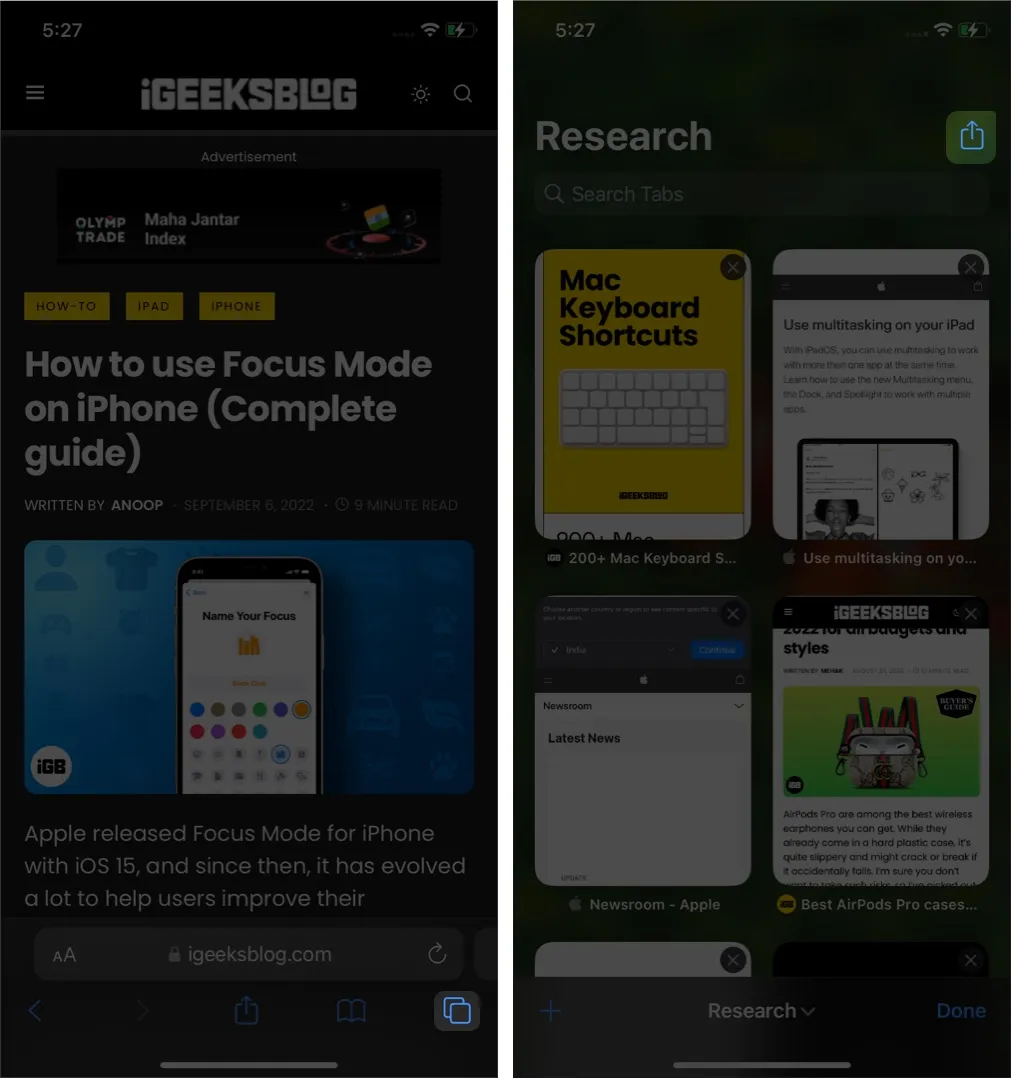
여기에서 탭 그룹을 공유할 위치를 선택할 수 있습니다.
iOS 16이 설치된 iPhone의 Safari에서 탭 고정
이것은 Safari 탭을 많이 실행하는 사람이라면 생명을 구하는 기능입니다. 가장 중요한 탭을 고정하여 시간을 절약할 수 있습니다.
- Safari를 열고 탭 아이콘을 누릅니다.
- 고정하려면 탭을 길게 누릅니다.
- 핀 탭을 선택합니다.
- 원하는 탭을 고정한 다음 완료를 클릭합니다.
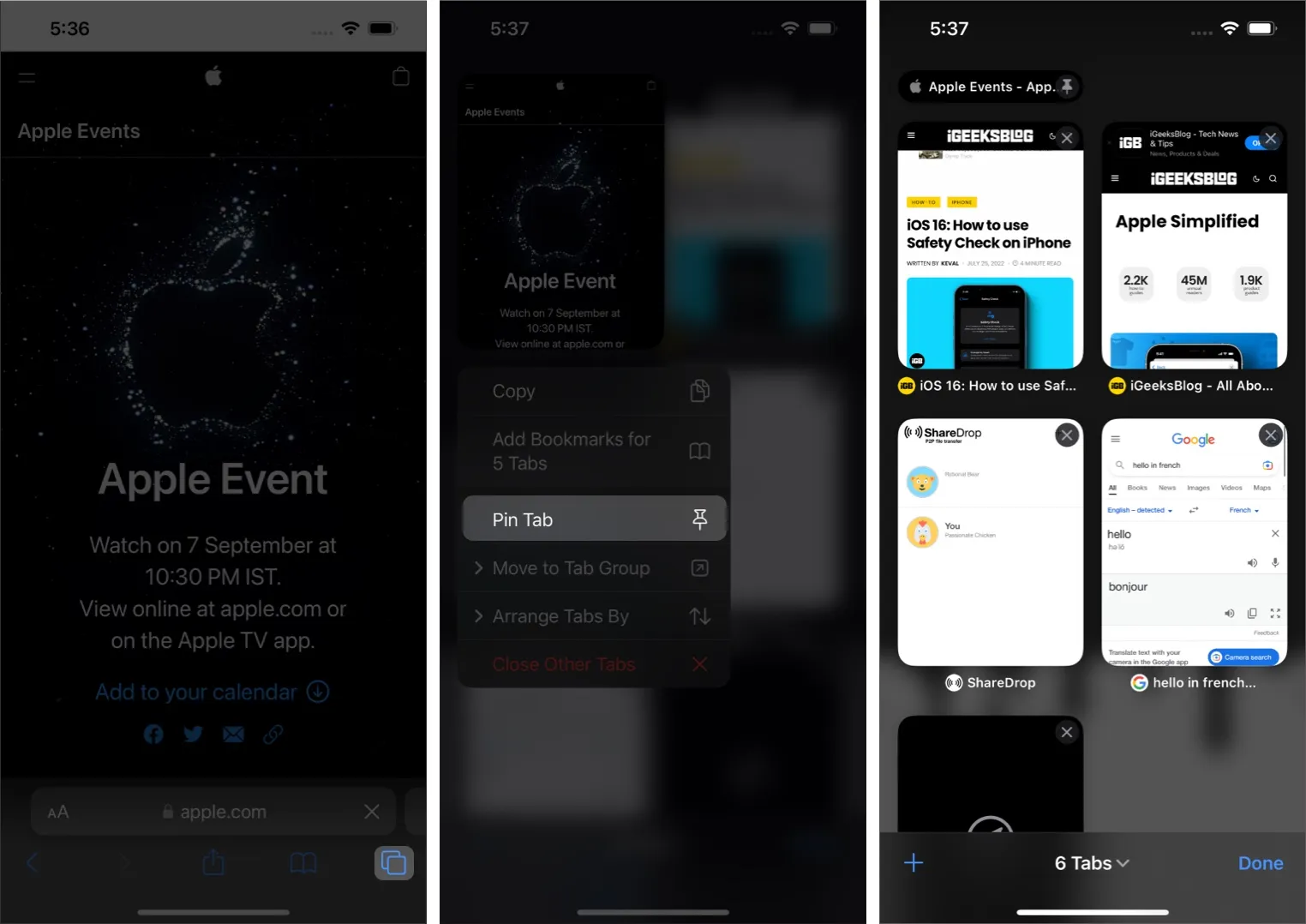
Safari 탭 그룹에서 즐겨찾기 만들기
- Safari 탭 그룹을 엽니다.
- 시작 페이지를 열거나 새로 만드십시오.
- 아래로 스크롤하여 “편집”을 클릭합니다.
- 탭 그룹 즐겨찾기를 켭니다.
- 페이지를 종료합니다.
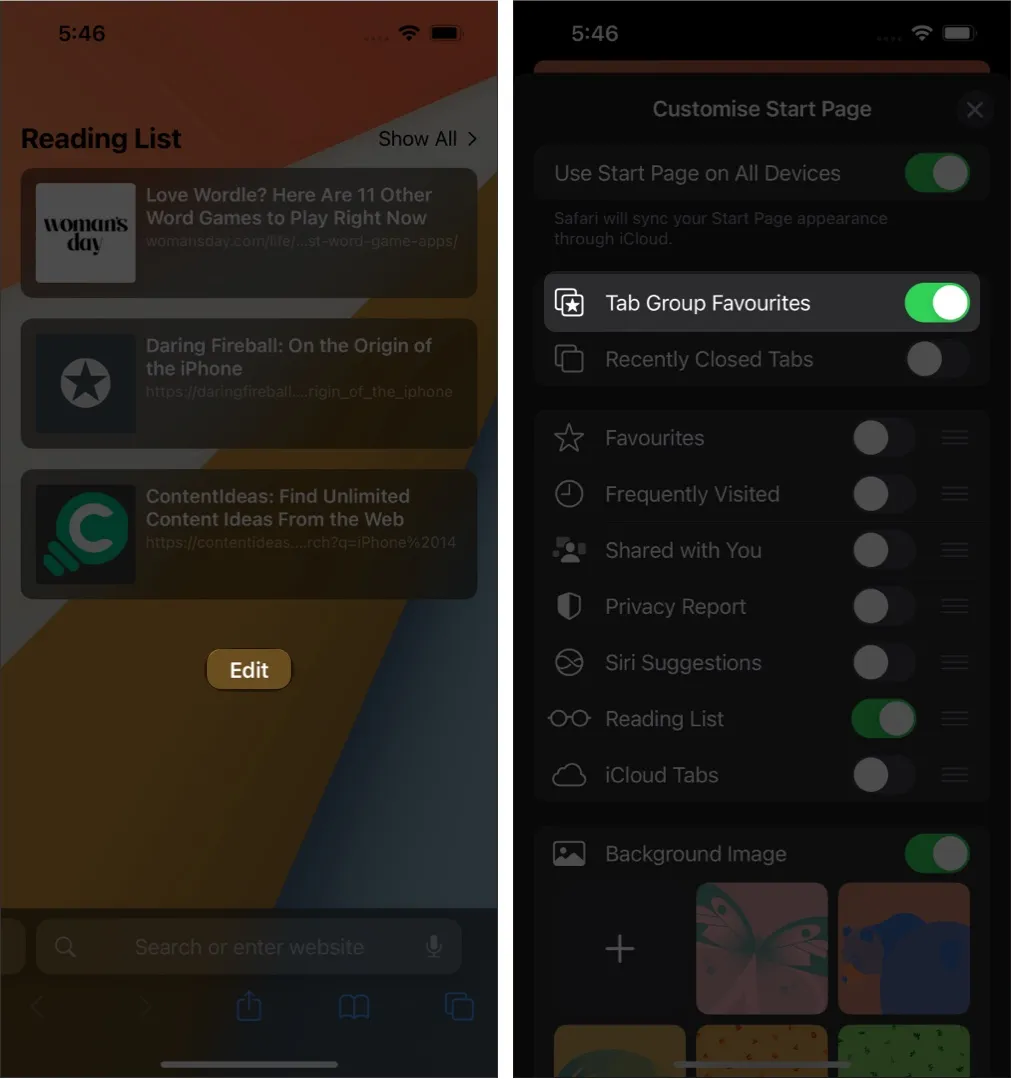
이제 탭 그룹에서 새 시작 페이지를 만들 때마다 즐겨찾는 탭 그룹이 표시됩니다.
iPhone의 Safari에서 탭 그룹 삭제
- Safari의 오른쪽 하단 모서리에 있는 두 개의 정사각형 아이콘을 누릅니다.
- 주소 표시줄 중앙에 있는 텍스트를 누릅니다.
- 탭 그룹을 길게 누르고 삭제를 누릅니다. 또는 오른쪽에서 왼쪽으로 스와이프하고 빨간색 휴지통 아이콘을 탭합니다.
- 중요: 탭 그룹을 삭제하면 열려 있는 모든 탭이 즉시 닫힙니다.
Mac의 Safari에서 탭 그룹을 사용하는 방법
iPhone 및 iPad에서 사용할 수 있는 Safari 탭 그룹과 마찬가지로 Mac의 Safari 앱에도 몇 가지 멋진 기능이 있습니다. 그럼 그것들을 확인해 봅시다.
Safari에서 탭 그룹 만들기
- Safari 앱을 실행하고 왼쪽 상단 모서리에 있는 사이드바 아이콘을 클릭합니다.
- 새 빈 탭 그룹을 클릭합니다.
- 여러 탭이 열려 있는 경우 [숫자]개의 탭이 있는 새 탭 그룹을 클릭합니다.
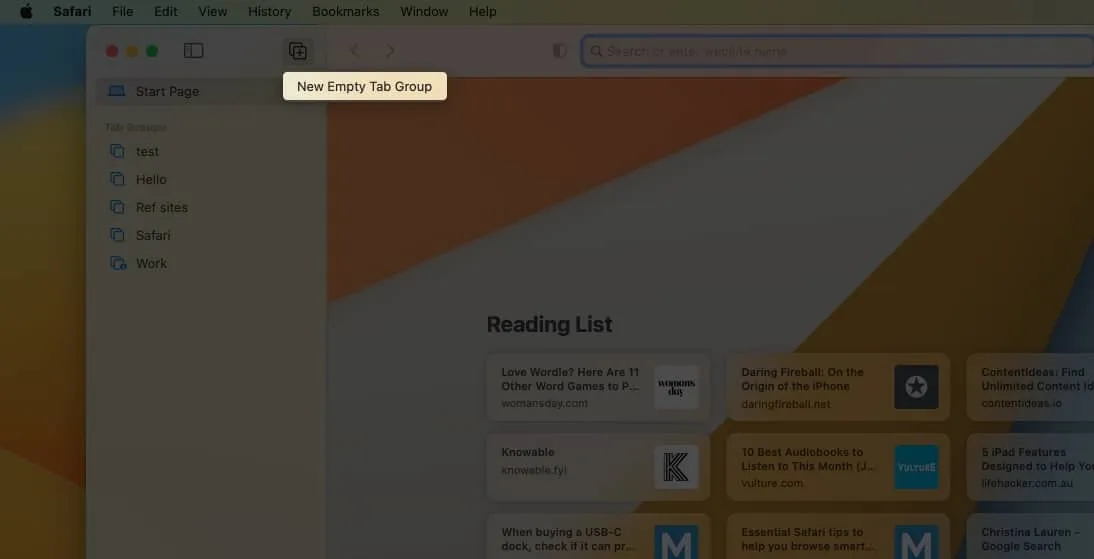
Safari에서 탭 그룹 이름 바꾸기
- Safari 왼쪽 상단 모서리에 있는 사이드바 아이콘을 클릭합니다.
- 원하는 탭 그룹을 마우스 오른쪽 버튼으로 클릭하고 이름 바꾸기를 선택합니다. Ventura의 탭 그룹 옆에 있는 세 개의 점을 클릭하여 이름 바꾸기를 선택할 수도 있습니다.
- 원하는 새 이름을 입력합니다. 이렇게 하면 탭 그룹을 구성하고 레이블을 지정하는 데 도움이 됩니다.
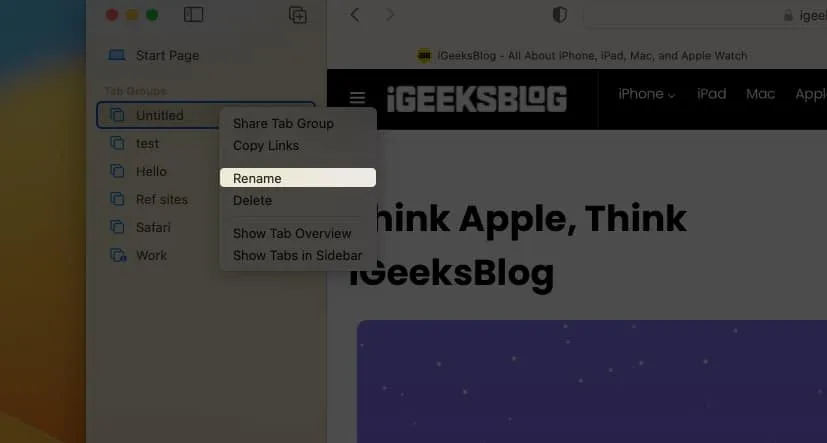
macOS에서 한 탭 그룹에서 다른 탭 그룹으로 Safari 탭 이동
- 탭을 마우스 오른쪽 버튼으로 클릭하고 탭 그룹으로 이동을 선택합니다.
- 그런 다음 다른 탭 그룹 중 하나를 선택합니다.
- 시작 페이지를 선택하면 탭이 그룹화되지 않은 표준 탭으로 이동됩니다.
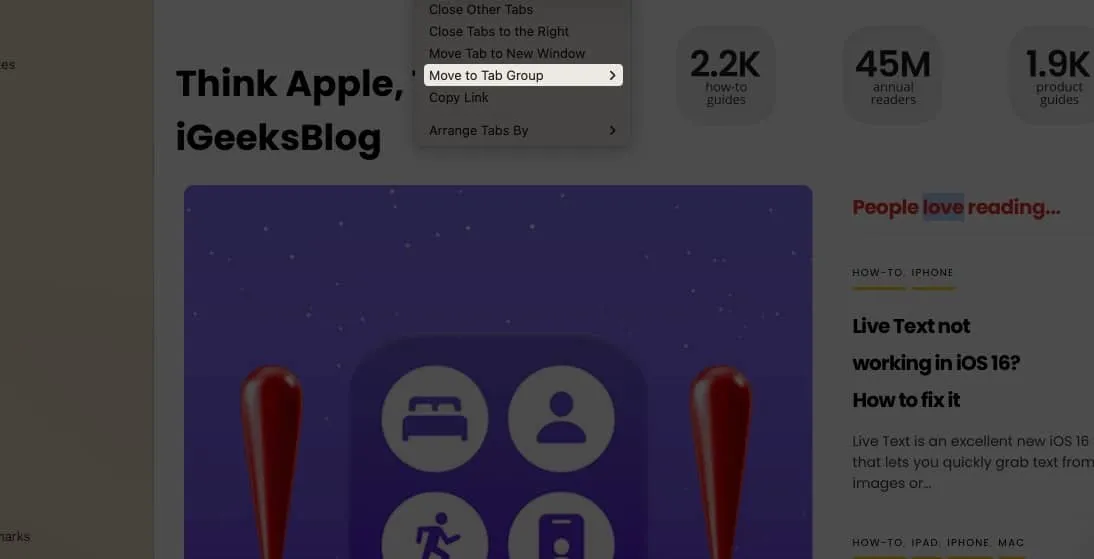
Safari 탭 그룹 재정렬
- 왼쪽 상단 모서리에 있는 사이드바 아이콘을 클릭하면 탭 그룹이 표시됩니다.
- 탭 그룹 중 하나를 길게 누르고 원하는 위치로 위 또는 아래로 끕니다.
그리드 보기에서 탭 그룹의 모든 탭 보기
그리드 보기에서 그룹의 모든 탭을 어떻게 볼 수 있는지 궁금하십니까? 방법은 다음과 같습니다.
- 왼쪽 상단 모서리에 있는 사이드바 아이콘을 클릭하면 탭 그룹이 표시됩니다.
- 탭 그룹 중 하나를 마우스 오른쪽 버튼으로 클릭하고 탭 개요 표시를 선택합니다.
- 또는 그리드 아이콘(4개의 작은 사각형)을 클릭합니다. Ventura의 경우 두 개의 사각형을 클릭합니다.
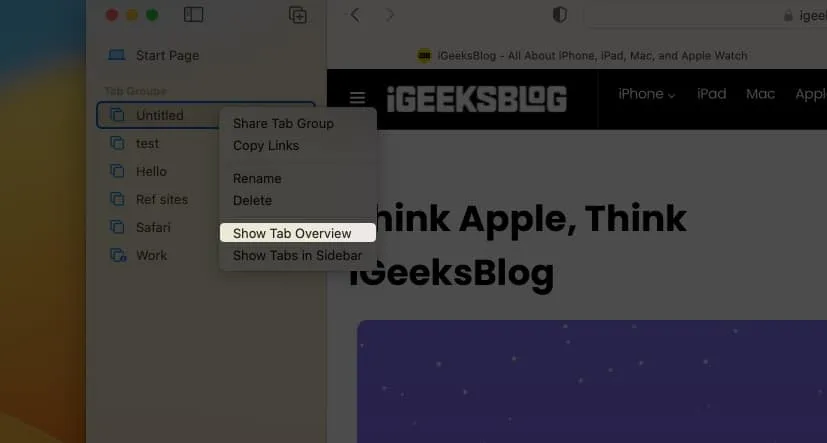
macOS에서 Safari 탭 그룹 제거
- Safari 왼쪽 상단 모서리에 있는 사이드바 아이콘을 클릭합니다.
- 탭 그룹을 마우스 오른쪽 버튼으로 클릭하고 삭제를 선택합니다.
- 중요: 이 그룹에서 열려 있는 모든 탭도 닫힙니다.
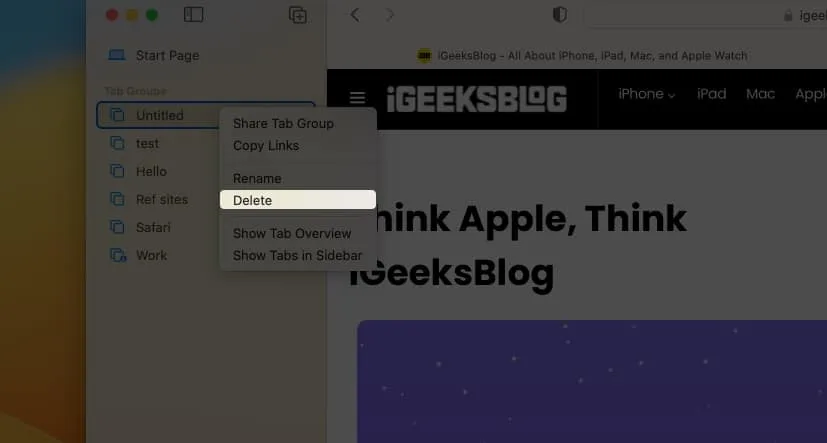
각 운영 체제의 최신 버전에서 서로 다른 Apple 장치 간에 Safari의 탭 그룹을 사용하는 방법은 다음과 같습니다. 이 가이드가 도움이 되었기를 바라며 이제 이 새로운 기능을 사용하는 데 아무런 문제가 없을 것입니다. 추가 지원이 필요한 경우 의견에 우려 사항을 표시해 주시면 최대한 빨리 답변해 드리겠습니다.



답글 남기기